
Πίνακας περιεχομένων:
- Συγγραφέας John Day [email protected].
- Public 2024-01-30 08:39.
- Τελευταία τροποποίηση 2025-01-23 14:39.
Γεια, εκπαιδευτικοί-μανιακοί. Σε αυτό το διδακτικό θα σας δείξω πώς να δημιουργήσετε ορισμένα προγράμματα γραμμής εντολών (Windows) και να τα ενημερώσετε. Τα προγράμματα θα δημιουργηθούν στη γραμμή εντολών και στο σημειωματάριο. Είναι το πρώτο μου διδακτικό, συγνώμη για οτιδήποτε δεν γράφω σωστά (δεν είμαι ούτε Άγγλος ούτε Αμερικανός). Τυχόν σχόλια και βαθμολογίες θα γίνονται δεκτές, κακές ή καλές. Επίσης, θα ήθελα να σας πω ότι χτίζω ένα πρόγραμμα με το όνομα Commander, το οποίο θα ανεβάσω αργότερα. Τώρα, ας αρχίσουμε να γράφουμε προγράμματα. Για τυχόν απορίες στείλτε μου email στο [email protected]
Βήμα 1: Κλείστε με
Αρχικά, θα σας δείξω ένα μικρό κόλπο όταν το μενού έναρξης έχει παγώσει και θέλετε να κλείσετε τον υπολογιστή σας. Ακολουθήστε τα βήματα όπως φαίνεται: 1. Έναρξη εκτέλεσης (WindowsKey + r) 2. Γράψτε cmd3. Όταν ανοίξει η γραμμή εντολών, γράψτε: shutdown.exe -s -f -t 60 -c "Command by B@B@$ tr00mf" Στη συνέχεια, θα ανοίξει ένα παράθυρο διαλόγου που λέει ότι ο υπολογιστής σας θα κλείσει σε 60 δευτερόλεπτα και ένα μήνυμα Command από B@B@$ tr00mf. Θα εξηγήσω τώρα τι κάνει το κάθε πράγμα: cmd = Ξεκινά τη γραμμή εντολών των Windows (κωδικός) shutdown.exe = Ξεκινά το κλείσιμο του προγράμματος.-s = Ορίζει το πρόγραμμα τερματισμού σε τερματισμό. (-r για επανεκκίνηση, -l για αποσύνδεση) -f = Αναγκάζει όλα τα προγράμματα να τερματιστούν.-t xxx = Ρυθμίζει την ώρα μέχρι το κλείσιμο, όπου xxx είναι χρόνος σε δευτερόλεπτα-c "xxx" = Αυτό το μέρος είναι προαιρετικό. Ρυθμίζει τον υπολογιστή να εμφανίζει ένα μήνυμα, όπου xxx είναι το μήνυμά σας. Για να σταματήσετε ένα κλείσιμο, γράψτε shutdown -a. Η λειτουργία τερματισμού λειτουργίας είναι διαθέσιμη και στο πρόγραμμά μου, Commander, επίσης. Αυτό δεν θα λειτουργήσει σε υπολογιστές με Windows 2000 ή παλαιότερα (μόλις το δοκίμασα =).
Βήμα 2: Μορφοποίηση δίσκου
Εντάξει, ας πούμε ότι πρέπει να μορφοποιήσετε έναν δίσκο. Αυτές είναι οι οδηγίες. (Σε αυτό το δείγμα, διαμορφώνετε το δίσκο a:). 1. Ανοίξτε το σημειωματάριο.2. Γράψτε τον κωδικό: @echo offformat a: 3. Αποθηκεύστε το ως format.bat (στον "τύπο αρχείου" επιλέγετε Όλα τα αρχεία και στην "κωδικοποίηση" "επιλέγετε μόνο ANSI !!!) Αποθηκεύστε το όπως θέλετε καθώς η επέκτασή του είναι.bat Τώρα θα εξηγήσω τι κάνει οποιοδήποτε μέρος του κώδικα: @echo off = Αυτό ορίζει τον υπολογιστή να μην εμφανίζει τις εντολές. format x: = Αυτό ορίζει τον υπολογιστή να μορφοποιεί το δίσκο της επιλογής σας όπου x είναι ο δίσκος.
Βήμα 3: Πού το έβαλα αυτό; Πώς να δημιουργήσετε εικονικούς δίσκους
Ας υποθέσουμε ότι έχετε μια veeeeeeeeeeeery μεγάλη διαδρομή για να βρείτε ένα αρχείο και δεν θυμάστε τη διαδρομή. Θα έπρεπε πρώτα να έχετε δημιουργήσει έναν εικονικό δίσκο με αυτήν τη διαδρομή. Πώς να δημιουργήσετε ένα; Ο κωδικός είναι εδώ.1. Ανοίξτε το Σημειωματάριο.2. Γράψτε τον κωδικό: @echo offsubst x: "%systemroot%" 3. Αποθήκευση ως virtual_disk.batΕξήγησα το @echo off πριν, έτσι τώρα θα εξηγήσω μόνο τη δεύτερη γραμμή. Subst x: = Αυτό δημιουργεί έναν εικονικό δίσκο στο επιλεγμένο γράμμα, όπου x είναι το γράμμα. "Xxxx" = Αυτό δείχνει τη διαδρομή να συσχετιστεί όπου xxx είναι η διαδρομή. (% systemroot% σημαίνει τη διαδρομή Winows).
Βήμα 4: Για συνέχεια…
Συγγνώμη, αλλά το διδακτικό θα συνεχιστεί αργότερα … Δεν μου μένει χρόνος. Στην επόμενη έκδοση αυτού του διδάσκοντος θα υπάρχουν διαθέσιμοι για λήψη Commander 1.0 και 1.1, μερικά ακόμη προγράμματα όπως αριθμομηχανή, αγγελιοφόρος δικτύου, παιχνίδι cmd και πολλά άλλα! Για τυχόν απορίες, απλώς στείλτε μου email στο [email protected]
Συνιστάται:
Μικροσκοπικά προγράμματα οδήγησης H-Bridge - Βασικά: 6 βήματα (με εικόνες)

Μικροσκοπικά προγράμματα οδήγησης H-Bridge | Βασικά: Γεια σας και καλώς ήρθατε ξανά σε ένα άλλο εκπαιδευτικό! Στο προηγούμενο, σας έδειξα πώς δημιούργησα πηνία στο KiCad χρησιμοποιώντας ένα σενάριο python. Στη συνέχεια δημιούργησα και δοκίμασα μερικές παραλλαγές πηνίων για να δω ποια λειτουργεί καλύτερα. Στόχος μου είναι να αντικαταστήσω το τεράστιο
Arduino: Προγράμματα ώρας και τηλεχειριστήριο από την εφαρμογή Android: 7 βήματα (με εικόνες)

Arduino: Προγράμματα χρόνου & Τηλεχειριστήριο από την εφαρμογή Android: Πάντα αναρωτιόμουν τι συμβαίνει με όλους αυτούς τους πίνακες Arduino που οι άνθρωποι δεν χρειάζονται αφού τελειώσουν τα υπέροχα έργα τους. Η αλήθεια είναι λίγο αναστατωτική: τίποτα. Το έχω παρατηρήσει στο σπίτι της οικογένειάς μου, όπου ο πατέρας μου προσπάθησε να χτίσει το δικό του σπίτι
Ελαφριά προγράμματα οδήγησης: 4 βήματα
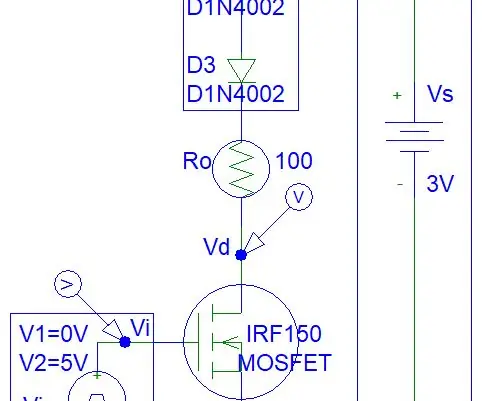
Light Drivers: Σε αυτό το Instructable θα προσομοιώσετε ένα κύκλωμα ελαφρού οδηγού. Υπάρχουν πολλά IC οδηγών LED (ολοκληρωμένα κυκλώματα) που πωλούνται στο Διαδίκτυο. Ωστόσο, εάν το IC ξεπεραστεί, δεν μπορείτε να διορθώσετε το κύκλωμά σας. Ωστόσο, αυτό το εκπαιδευτικό δείχνει μια κίνηση
Δημιουργήστε ένα ακουστικό ήχου απομόνωσης με προγράμματα οδήγησης Sennheiser IE80: 6 βήματα

Δημιουργήστε ένα ακουστικό απομόνωσης ήχου με προγράμματα οδήγησης Sennheiser IE80: Αυτό είναι για να δημιουργήσετε ένα ακουστικό απομόνωσης ήχου με το κιτ DIY από τη διεύθυνση www.earphonediylabs.com. Το ακουστικό είναι με εκπληκτική κρυστάλλινη προοπτική και ο ήχος είναι υπέροχος με 2 δυναμικά προγράμματα οδήγησης από το Sennheiser IE80S. Έχοντας βασικό σκι συγκόλλησης και κόλλησης
Χρήση ρομπότ σχεδίασης για Arduino με εκπαιδευτικά προγράμματα Hour of Code: 3 βήματα

Χρησιμοποιώντας ένα ρομπότ σχεδίασης για Arduino With Hour of Code Tutorials: Δημιούργησα ένα ρομπότ σχεδίασης Arduino για ένα εργαστήριο για να βοηθήσω τα έφηβα κορίτσια να ενδιαφερθούν για θέματα STEM (δείτε https://www.instructables.com/id/Arduino-Drawing-Robot/ ). Το ρομπότ σχεδιάστηκε για να χρησιμοποιεί εντολές προγραμματισμού σε στυλ χελώνας, όπως προώθηση (απόσταση
